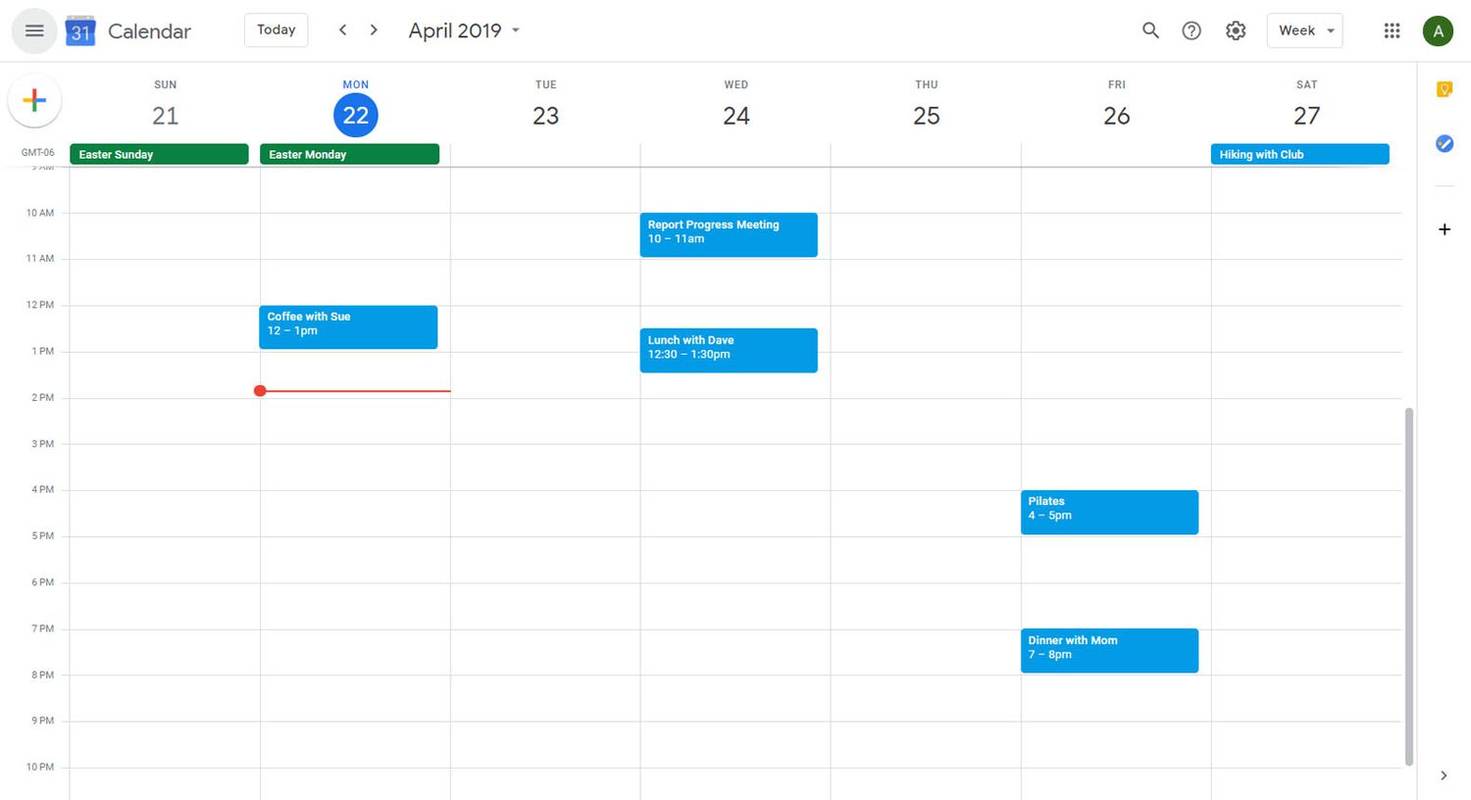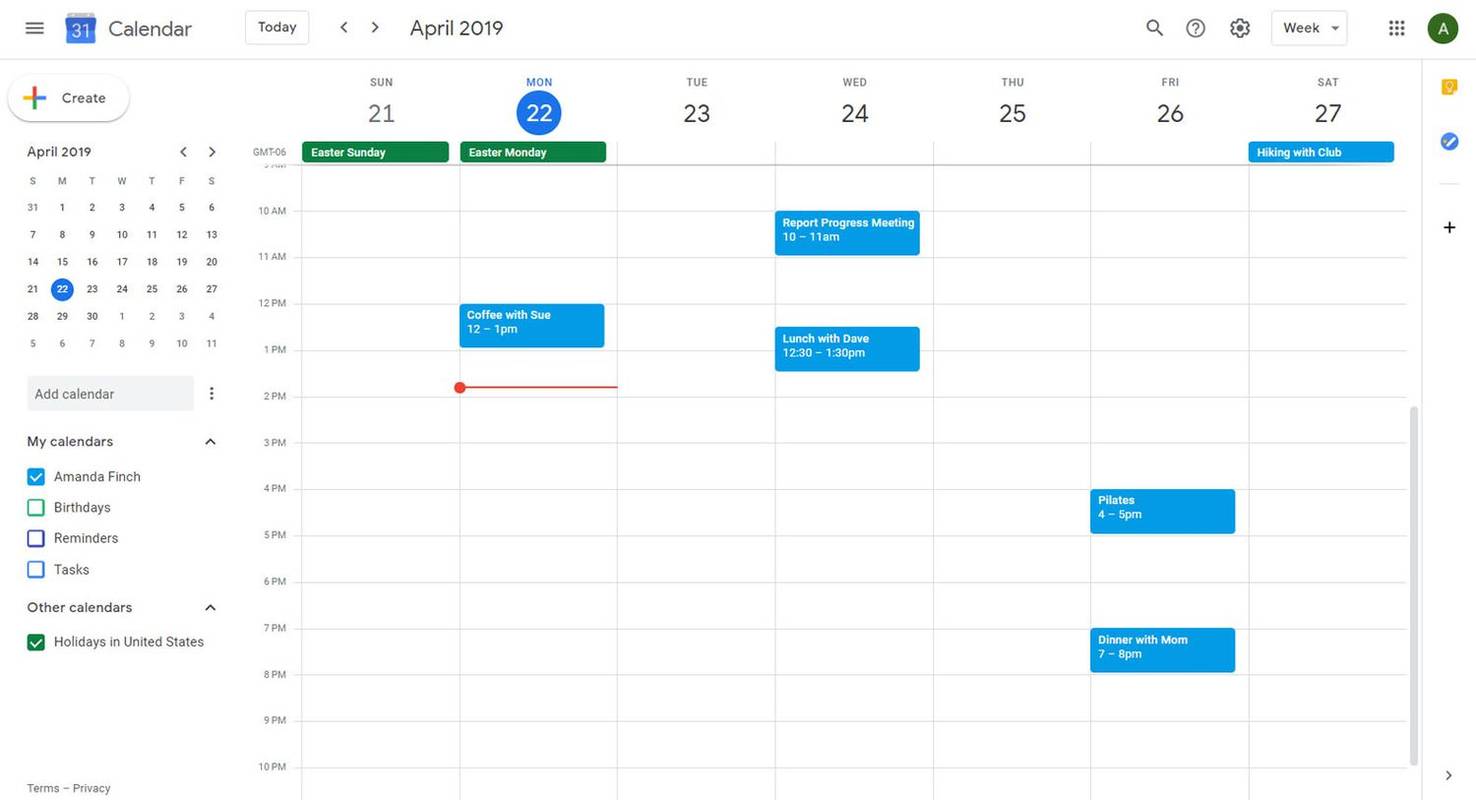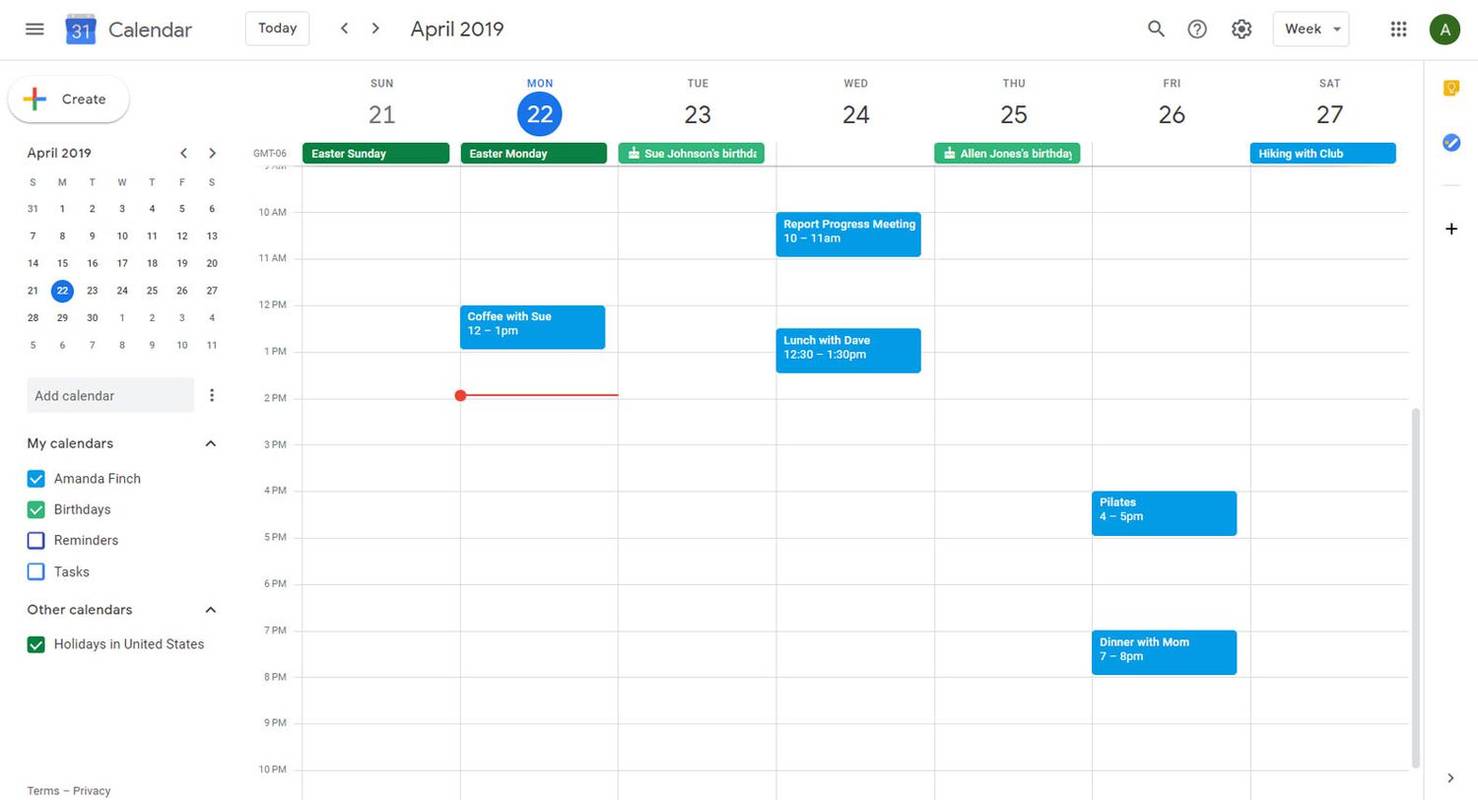Ce qu'il faut savoir
- Dans Google Agenda, sélectionnez le Menu principal . Sous Mes agendas , sélectionnez le Anniversaires case à cocher pour activer le calendrier des anniversaires.
- Les anniversaires sont synchronisés automatiquement via Google Contacts. Vous devez configurer les anniversaires dans Contacts pour qu'ils apparaissent dans le Calendrier.
Si vous configurez des anniversaires dans Google Contacts, ces anniversaires sont ajoutés à votre Google Agenda automatiquement lorsque vous synchronisez Google Agenda avec Google Contacts. Dans ce guide, nous vous montrons comment ajouter des anniversaires à Google Agenda sur un navigateur de bureau, comme vous le feriez pour tout autre événement.
Comment ajouter le calendrier des anniversaires dans Google Agenda
L'activation du calendrier des anniversaires dans Google Agenda est rapide et simple.
-
Ouvrir Google Agenda .
cómo cambiar el nombre de usuario de league of legends
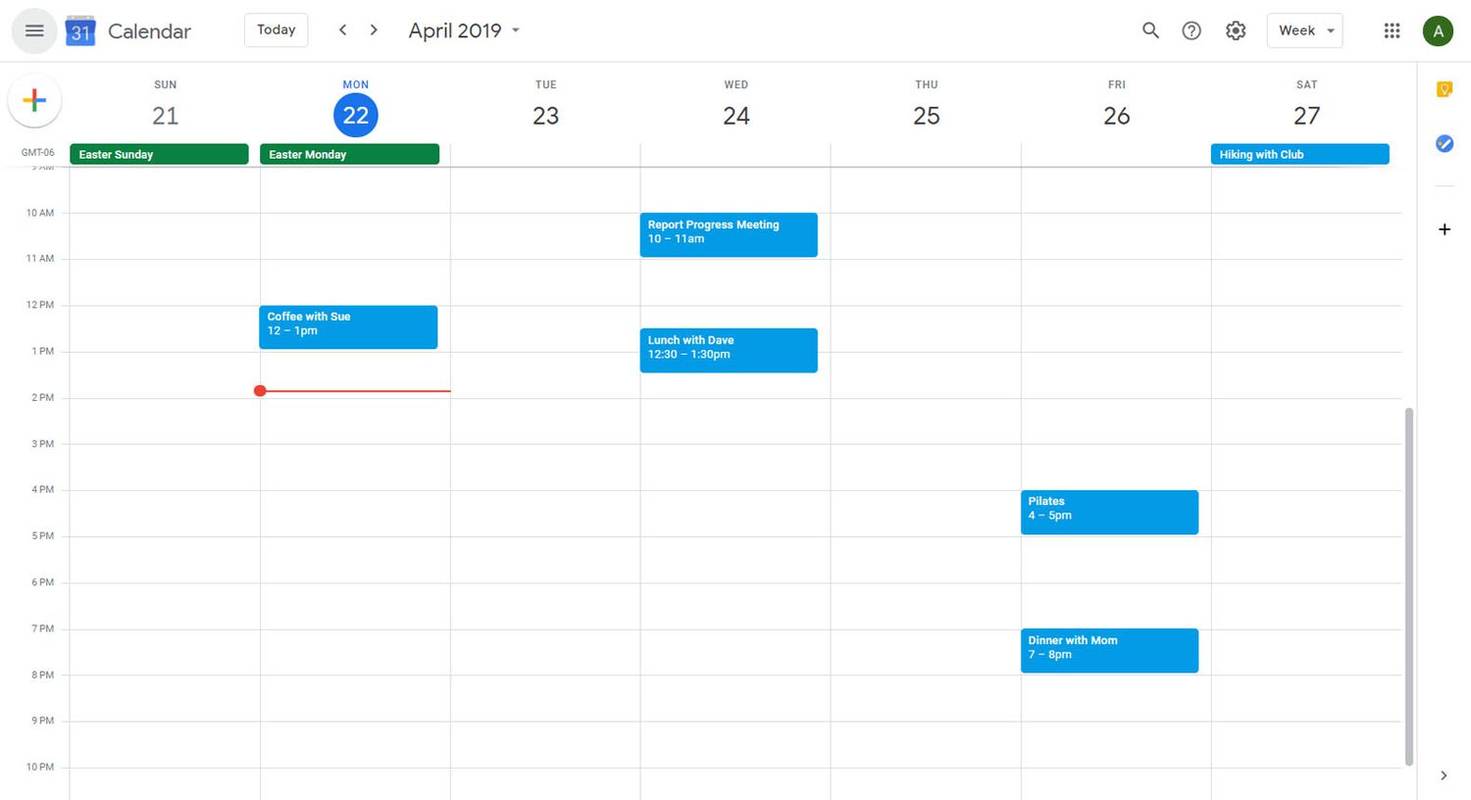
-
Dans le coin supérieur gauche, sélectionnez le menu hamburger. Si nécessaire, sélectionnez le Mes agendas flèche déroulante pour développer cette section.
Si le menu supérieur gauche est déjà ouvert, lorsque vous sélectionnez le menu hamburger, il se fermera. Si le menu se ferme, cliquez à nouveau dessus pour le rouvrir.
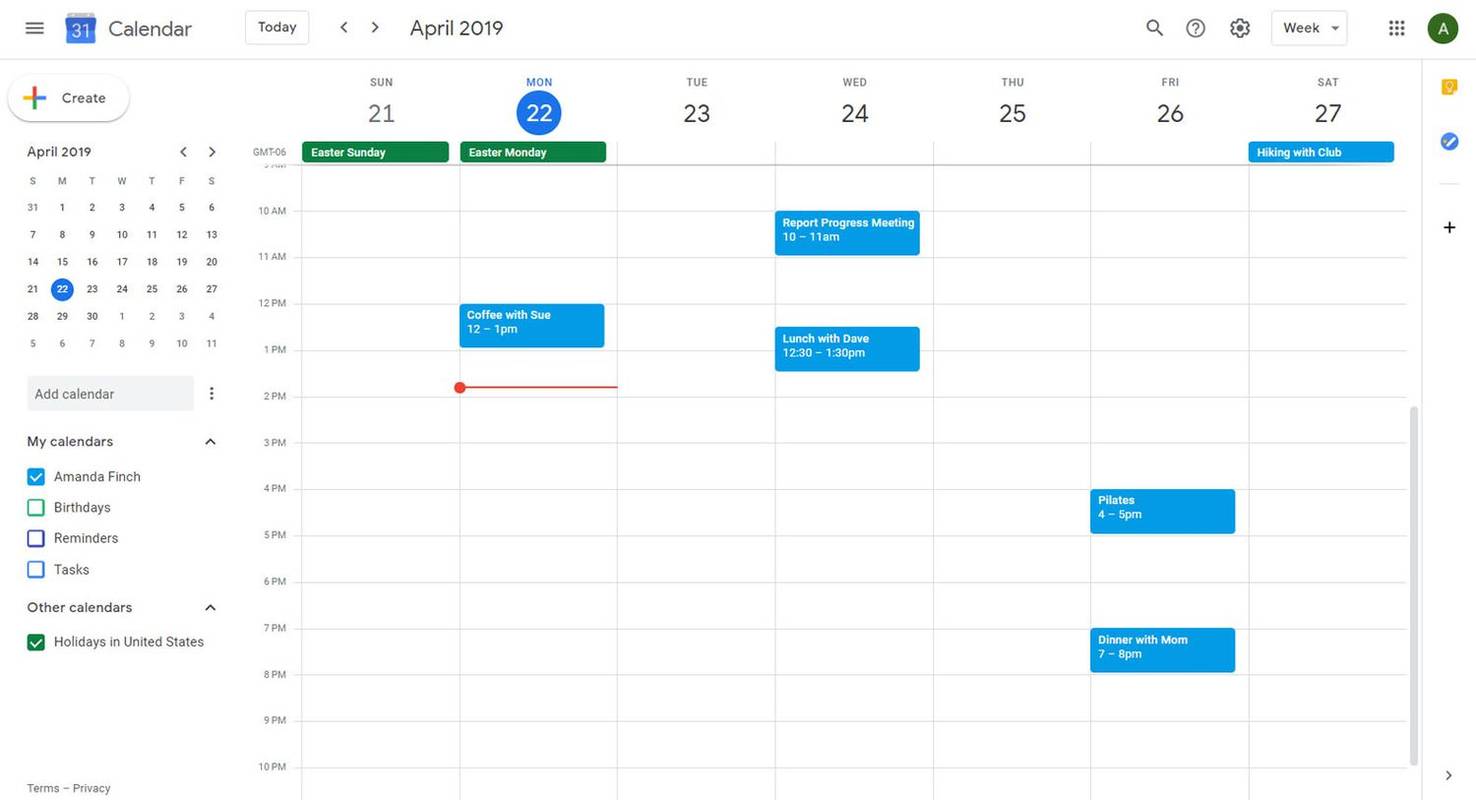
-
Sélectionner Anniversaires pour l'activer.
cómo poner aero glass en windows 10
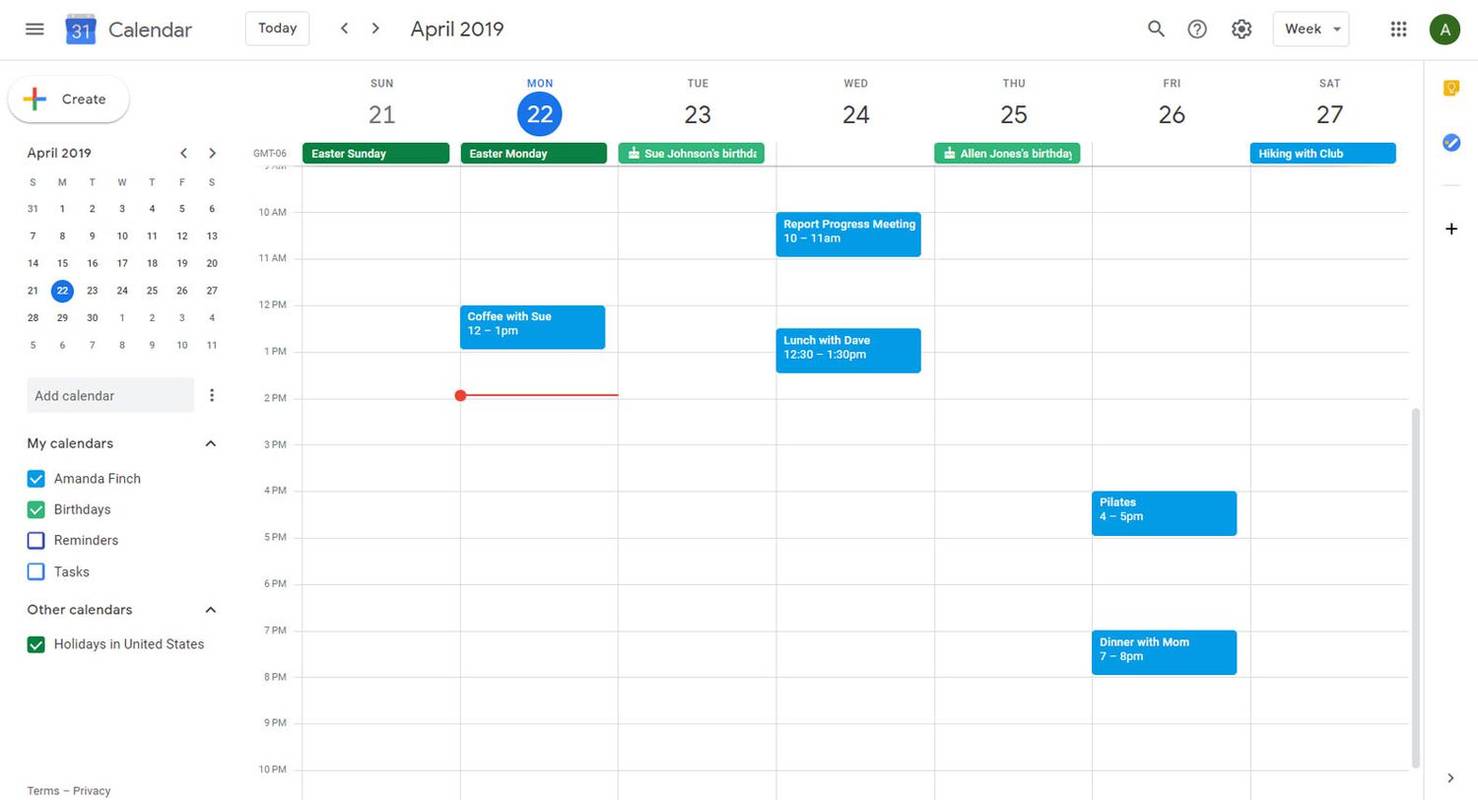
Si vous ne voyez pas de Anniversaires option, sélectionnez Contacts .
-
Les anniversaires de vos contacts Google devraient désormais apparaître dans Google Agenda.
Contrairement aux autres calendriers, le calendrier Anniversaires ne peut pas être configuré pour envoyer des notifications. Si vous souhaitez des rappels d'anniversaire dans Google Agenda, copiez les anniversaires individuels dans un calendrier personnel, puis configurez-y les notifications.
- Comment ajouter un anniversaire à mon agenda Google ?
Ajoutez quelqu'un à vos contacts Google pour ajouter automatiquement son anniversaire à votre calendrier.
- Comment supprimer un anniversaire de mon agenda Google ?
Vous pouvez supprimer l'anniversaire d'un contact de votre calendrier en supprimant complètement le contact. Mais si vous souhaitez supprimer l'anniversaire sans supprimer le contact, accédez à vos contacts Google et sélectionnez l'icône Icône de crayon à côté de leur nom suivi de Montre plus . Sélectionnez le X à côté de leur anniversaire (à droite) pour le supprimer, puis Sauvegarder .